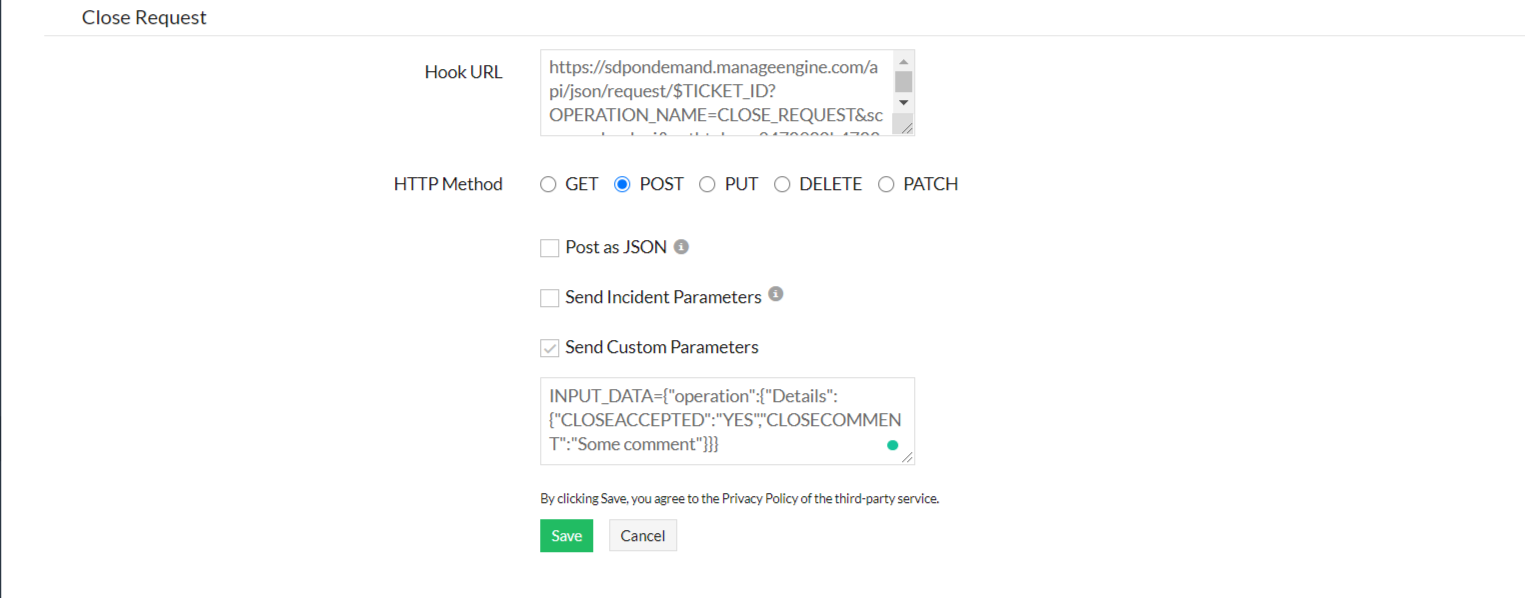Webhook 集成
ite24x7 使您可以使用 Webhooks 轻松地将您的 Site24x7 事件数据与多个应用程序连接起来。Webhook 使用基于事件的输出机制。在 Site24x7 中生成的特定事件(例如监视器的状态更改为故障或危急)会触发 webhook,而 webhook 又会通过 HTTP 请求向 Hook URL 调用信号。Site24x7 中的任何触发事件都会将事件数据发布到您指定的 Hook URL。它允许您简化和管理任何第三方应用程序中的关键 Site24x7 告警、事件或消息。此外,借助我们对 Webhook 集成的本地部署轮询器支持,您可以将事件信息发布到任何内部应用程序。
目录
使用 Webhooks 将 Site24x7 与第三方应用程序集成
Webhook 集成需要您获取所需第三方服务的 Hook URL。获得 Hook URL 后,请按照以下步骤将 Site24x7 事件数据与使用 Webhooks 的任何第三方应用程序紧密集成:
- 登录到 Site24x7 帐户。
- 导航到管理 > 第三方集成。
- 单击添加第三方集成按钮。从列表中选择Webhook 。
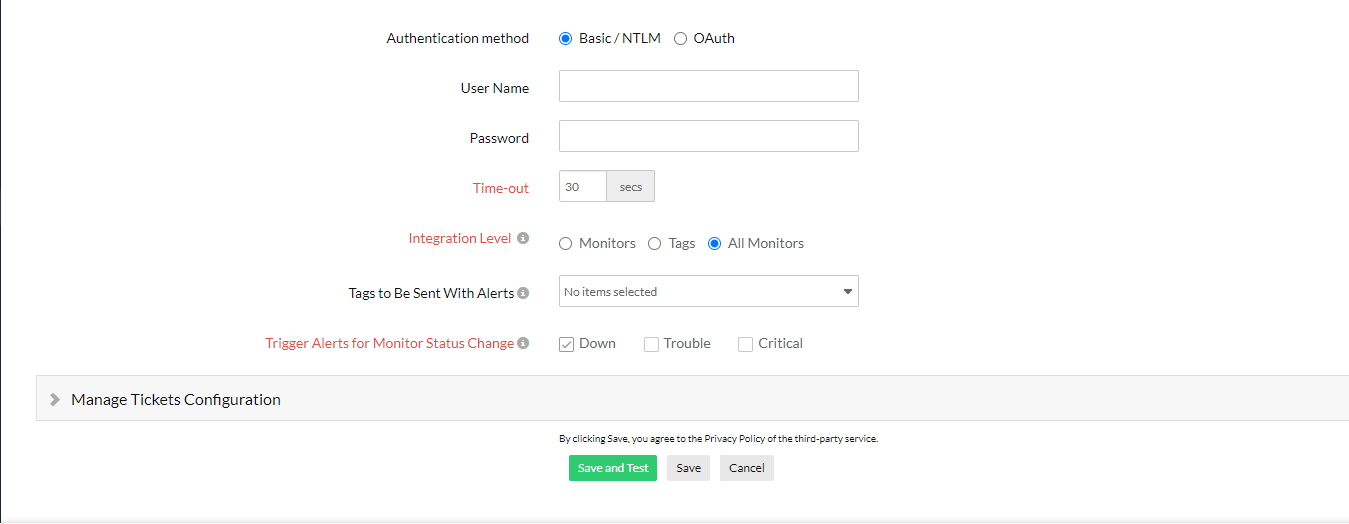
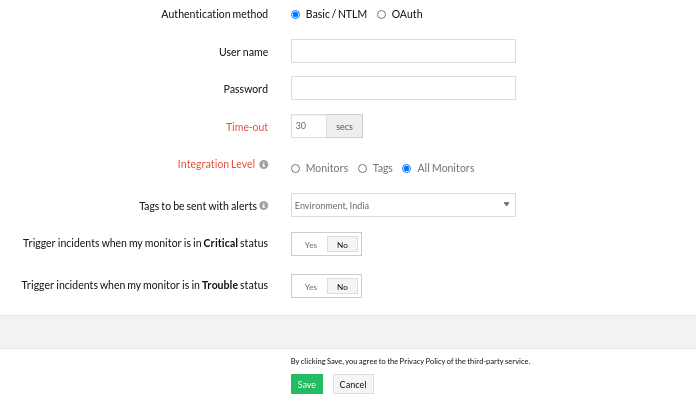
- 填写 Webhooks 集成表单以完成集成过程。
- 集成名称:为您的集成提供一个名称。
- Hook URL:Site24x7 向其发送数据的完整 URL(使用 http/https 协议)。
- 可访问性: 确定是否可以从全局 Site24x7 服务器或使用本地部署轮询器从网络内调用 Hook URL。
- HTTP 方法: 指定用于连接 URL 的方法 - GET、POST、PUT、DELETE 或 PATCH。选择单选按钮为 POST、PUT、DELETE 或 PATCH HTTP 方法配置表单提交方法和适当的正文类型。
- Post作为JSON: 在 JSON 请求正文中输入要提交的内容。Content-Type 标头是自动设置的。
- 发送事件参数:在 URL 本身中编写特定代码并使用事件参数传递变量。请求参数必须作为HTTP 方法的Param name=value 对提供。了解有关 事件参数的更多信息。
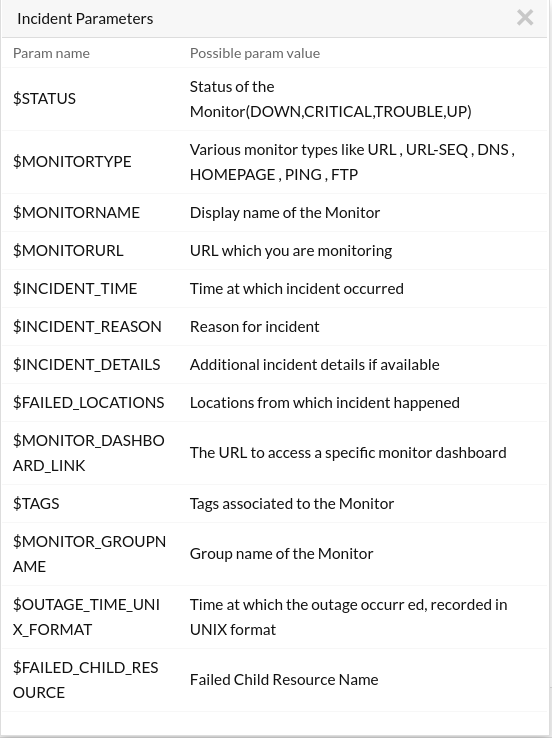
$INCIDENT_DETAILS 当前仅可用于 RBL 监视器。
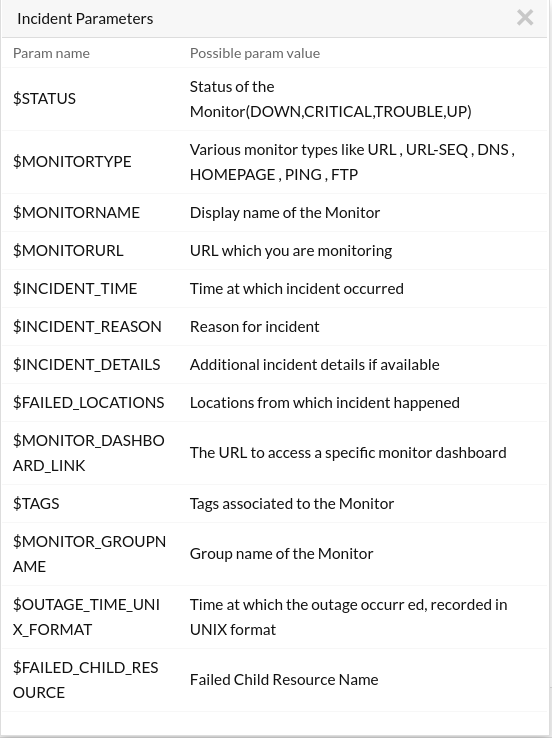
$INCIDENT_DETAILS 仅仅 RBL监视器可用。- 发送自定义参数:编写特定代码以参数名称=值对格式 为您的 HTTP CRUD 方法传递参数 。如果要传递多个键值对,则必须每行指定一个键值对,每个键值对后跟一个&符号。您也可以以JSON格式发布请求。在 HTTP 请求期间传递自定义参数时,您可以 在名称或值字段中指定预定义的全局参数。全局参数被您定义的常量或 HTTP 响应中的实际动态值替换。应使用以下任一语法传递自定义参数:
以 JSON 格式指定时的自定义参数语法:
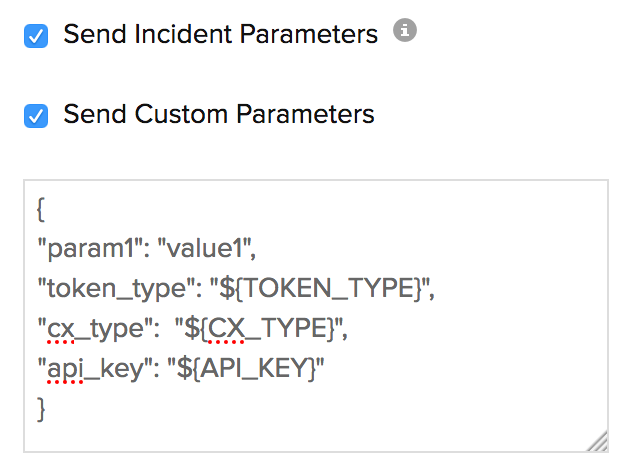
未以 JSON 格式指定时的自定义参数语法:
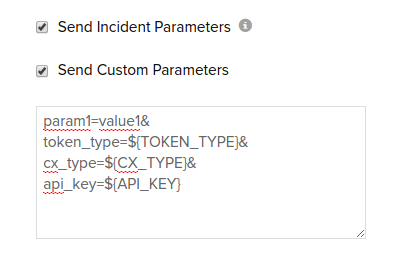
- HTTP 请求标头: 有时您可能想要自定义默认的 HTTP 请求标头信息。在这种情况下,可以在此处添加附加的标头名称和标头值。
- 用户代理: 设置自定义用户代理(Web 浏览器)以发送您的请求和 HTTP 标头。您可以从可用的用户代理中进行选择。
- 身份验证方法:指定单选按钮并相应地更新凭证。
- 基本/NTLM 凭证: 配置基于基本/NTLM 的授权。Windows NTLM 是在 Windows 操作系统上运行的系统上使用的身份验证协议。
凭证: 为需要基于基本/NTLM身份验证的 URL 指定您的用户名和密码 。 - OAuth: 如果您正在监视由 OAuth 框架保护的资源,请选择 OAuth 单选按钮。
提供者名称: 从您的预配置列表中选择 OAuth 提供者名称,或通过单击+按钮创建新的 OAuth 配置文件 。
了解如何配置 OAuth 提供者。
- 基本/NTLM 凭证: 配置基于基本/NTLM 的授权。Windows NTLM 是在 Windows 操作系统上运行的系统上使用的身份验证协议。
- 超时: 以秒为单位输入时间以确定 Site24x7 服务器在将 URL 视为无响应之前应等待多长时间。以秒为单位输入一个时间,该时间不是您网站的通常响应时间。指定一个介于 1-45 秒之间的值。
- 集成级别:选择所需的集成级别以将特定事件从与特定标签关联的监视器、监视器/监视器组或您的 Site24x7 帐户中的所有告警推送到相关 webhook。
对于与您的监视器组相关联的标签,这些标签在父级别具有监视器,在子组级别具有一些监视器,仅来自父监视器的告警就会记录在您首选的第三方服务中。
-
与告警一起发送的标签:选择与需要与告警一起发送的监视器关联的标签键。触发告警时,告警通知中将包含与监视器匹配的标签。如果未选择任何标签,则与监视器关联的所有标签都将出现在告警通知中。
-
启用或禁用切换按钮以决定是否将监视器的 严重和故障状态告警发布到您首选的第三方应用程序。
- 单击保存以完成设置过程。
设置过程完成后,Webhooks 集成将列在第三方集成仪表板中。您可以在您的 Site24x7 帐户中设置多个此类 webhook。
暂停/激活/测试告警/删除 Webhook 集成
按照以下步骤暂停活动的 Webhook 集成:
- 登录到 Site24x7。
- 导航到管理 > 第三方集成。
所有集成都将在第三方集成仪表板中列出。 -
您还可以启动测试告警以检查 webhook 集成是否成功或是否有任何配置错误。
- 单击要暂停的活动 Webhook 集成。
- 单击集成窗口右上角列出的暂停按钮。
如果您希望重新激活暂停的 Webhook 集成,请按照上面列出的相同步骤操作;然后单击集成窗口右上角列出的激活按钮。重新激活后,Site24x7 服务器开始将事件数据推送到预期的应用程序。
要删除 Webhook 集成,请按照上面列出的相同步骤进行操作;然后单击集成窗口右上角列出的删除按钮。一旦删除,Webhooks 集成将永久终止。
使用 Webhooks 集成管理您的工单
管理工单配置:
当您使用 ITSM 工具时,您可以使用此选项,其中告警将被引导到该工具。使用管理工单配置,您无需手动关闭工单,而是在问题解决后自动关闭工单。
管理工单:使用切换按钮选择是或否,以指定您是否希望管理工单。如果您选择是,那么您将获得几个字段来设置配置。
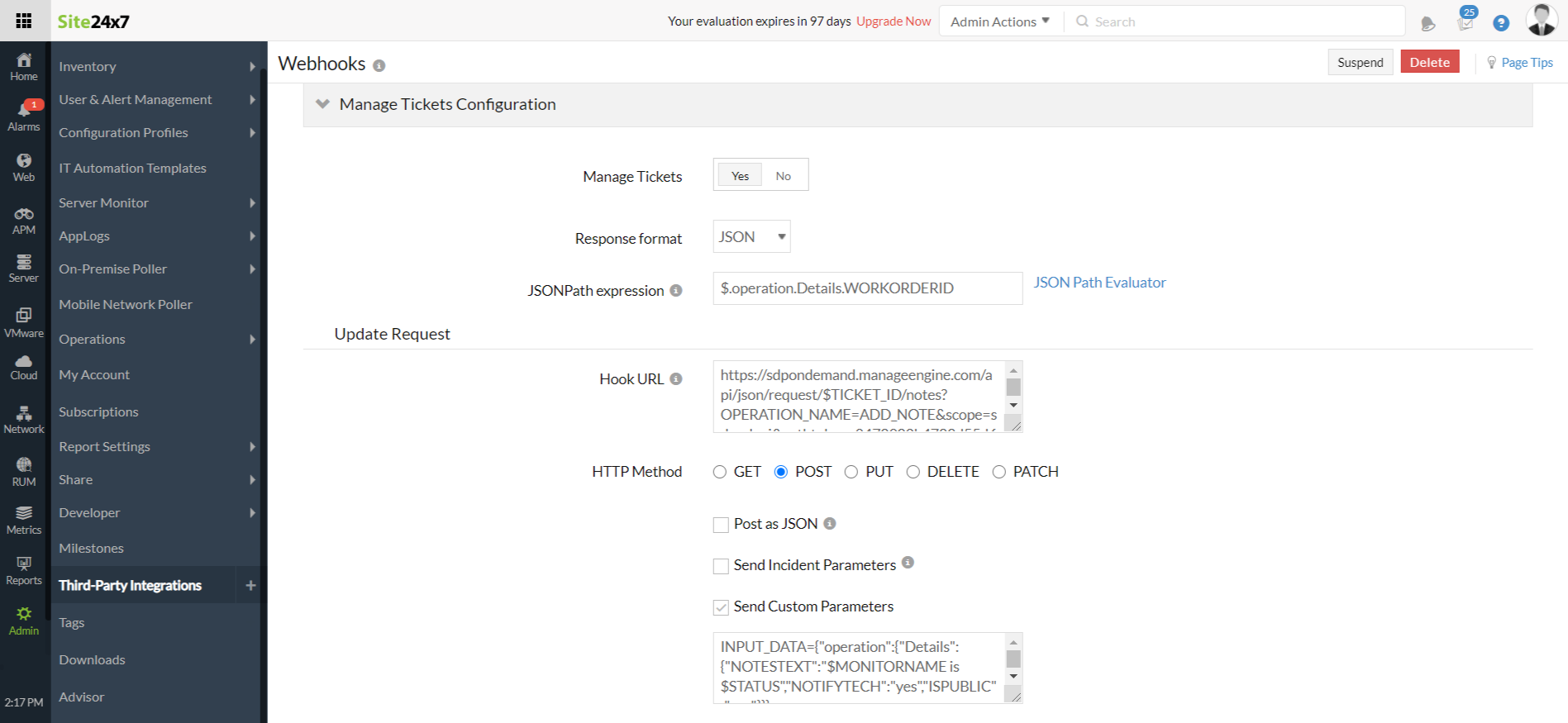
响应格式:
如果选择的响应格式是 JSON:
- JSONPath 表达式:为了管理工单,工单 ID 将被保留/存储,以在监视器状态从 Down 变为 Up 时更新同一个工单。因此,为了获取工单 ID,有必要解析响应。为此,您需要提供 JSON 路径/XPath 表达式以从响应中检索工单 ID。您可以使用Site24x7 JSONpath表达式来验证 json 表达式。
更新请求
- Hook URL:Site24x7 向其发送数据的完整 URL(使用 http/https 协议)。在此更新 URL 中,如果必须动态替换工单 ID,则应将其提及为 $TICKE_ID,例如 http://example。 com/api/rest/$TICKET_ID/注释。
- 在调用 url 时,我们会将 $TICKET_ID 替换为您提供的相应 id。
- HTTP 方法:指定用于连接 URL 的方法 - GET、POST、PUT、DELETE 或 PATCH。选择单选按钮以配置表单提交方法和 POST、PUT、DELETE 或 PATCH HTTP 方法的适当正文类型。
关闭请求
- Hook URL: 提供 URL(使用 http/https 协议)。当监视器状态变为 UP 状态时,将调用此 url,这里的 $TICKET_ID 也将替换为响应中的相应 id。
- HTTP 方法:指定用于连接 URL 的方法 - GET、POST、PUT、DELETE 或 PATCH。选择单选按钮以配置表单提交方法和 POST、PUT、DELETE 或 PATCH HTTP 方法的适当正文类型。
- 单击保存以保存配置。